Ovaj tjedan razgovarat ćemo o jednoj od najčešćih poruka o pogreškama koje dobivamo dok instaliramo verziju sustava Windows 2008 / R2. Ovo je treći članak iz serije za rješavanje problema SQL koji smo započeli prije dva tjedna. Prošli smo tjedan razgovarali o problemima uzrokovanim problemima s brojačima performansi.
MsiGetProductInfo nije uspio dohvatiti ProductVersion
Ovaj tjedan razgovarat ćemo o pogrešci:
MsiGetProductInfo nije uspio dohvatiti ProductVersion za paket s kodom proizvoda = 'A2122A9C-A699-4365-ADF8-68FEAC125D61' Kôd pogreške 1605 ili 1608.
GUID će se razlikovati od slučaja do slučaja, tako da ću za ovaj članak koristiti upravo taj GUID.
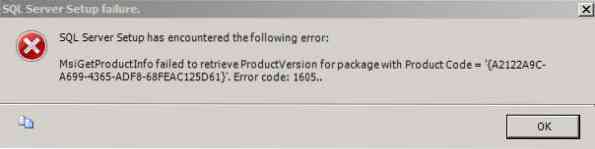
Glavni razlog zašto dobivamo ovu poruku o pogrešci je zbog preostalih verzija prethodne verzije SQL-a. Dakle, ako se radi o novoj instalaciji, recimo na novom računalu ili računalu koje nikada nije imalo SQL prije nego što većinom vjerojatno nećete dobiti ovu poruku o pogrešci. Dakle, zapravo postoje dva načina za rješavanje ovog problema. Jedna tradicionalna metoda, a druga je nešto što smo smislili. Stoga bih uvijek preporučio slijeđenje tradicionalne metode.
Metoda 1:
Ovom ćemo metodom pronaći GUID odgovoran u registru i izbrisati ga. Nažalost, to nije tako lako kako zvuči. Kako to funkcionira, trebamo obrnuto pretražiti GUID kako bismo ga pronašli u registru. To je čudno, dobro znam, to je jedini način da se to pokrene.
- Prvo postavljanje je napuštanje instalacije i isključivanje svih aplikacija
- Zatim idite na registry i stvorite sigurnosnu kopiju registra. Slijedite ovaj članak Izrada sigurnosnih kopija i vraćanje registra u sustavu Windows.
- Sada idite zalijepiti GUID u bilješku, a zatim obrnite vrijednost i.e. A2122A9C-A699-4365-ADF8-68FEAC125D61 promijeni se u C9A2212A-996A-… .
- Sada idite na Uredi i kliknite na Datoteka i unesite C9A2212A-996A-… .
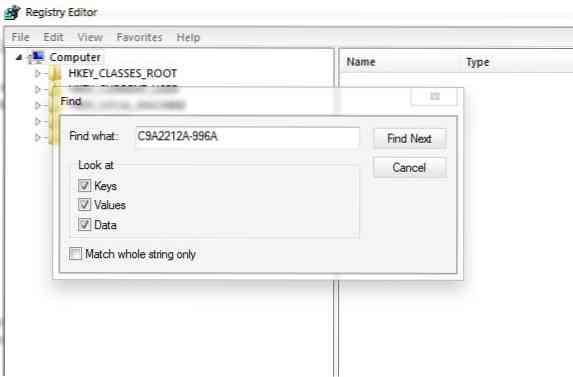
- Jednom kada pronađete ključ, izbrišite ga.
U nekim će vam slučajevima instalacijski program dati višestruki ključ. Dakle, trebate pretražiti svaku tipku da biste dobili poruku o pogrešci i izbrisati je. Kad padnete, ponovno pokrenite sustav i pokušajte instalirati SQL. U vrlo rijetkim slučajevima možete dobiti poruke o pogreškama povezane s dopuštenjem poput
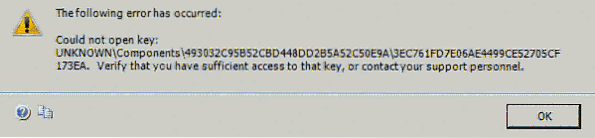
U takvim slučajevima idite na HKEY_LOCAL_MACHINE \ SOFTWARE \ Microsoft \ Windows \ CurrentVersion \ Installer \ UserData \ S-1-5-18 \ Components i pronađite odgovarajući ključ i preuzmite vlasništvo i dajte puna dopuštenja.
Metoda 2
Ova je metoda malo rizična, ali trebala bi uspjeti u prvom pokušaju. Pazite da ne ponovno pokrenete sustav dok ne dovršimo postupak. Ovom metodom učinit ćemo UpgradeCodes neupotrebljivim dok ne završimo instalaciju SQL-a.
- Prvo postavljanje je napuštanje instalacije i isključivanje svih aplikacija
- Zatim idite na registry i stvorite sigurnosnu kopiju registra.
- Sada idite na HKEY_Classes_Root \ Installer \ UpgradeCodes.
- Desni klik na UpgradeCodes i kliknite na Izvoz i upišite UC.reg i uštedjeti negdje (možda radna površina)
- Zatim ponovo kliknite desnom tipkom i kliknite na preimenovati i preimenuj u UpgradeCodes.star
Sada pokušajte ponovo instalirati SQL. Ovaj put bi to trebalo uspjeti u prvom pokušaju. Pazite da ne ponovno pokrenete sustav jer bi ponekad neka druga aplikacija poput MS Office mogla prestati raditi. Po završetku instalacije zatvorite instalacijski program i pronađite datoteku koju ste spremili UC.reg i dvaput kliknite na njega i kliknite U redu. Sad smo se vratili na UpgradeCodes.
Pa jedna od ove metode svakako bi trebala raditi za vas. Samo budite oprezni dok radite s registrom. Nadam se da vam je ovaj članak bio koristan. U slučaju da koristite, možete pitati u odjeljcima za komentare. Rado ćemo vam pomoći.

 Phenquestions
Phenquestions


